Slik installerer du tilpassede skins i VLC Player
Vår favoritt mediespiller er VLC siden den spillerpraktisk talt ethvert mediefilformat du kaster på det, og det kjører på Windows, Mac og Linux. Hvis du ønsker å gi det et friskt utseende, er det hundrevis av gratis tilpassede skinn for det.
Først må du åpne VLC Player og sørge for at du bruker den nyeste versjonen. Gå til Hjelp >> Se etter oppdateringer og installer alle tilgjengelige oppdateringer.

Gå nå til VLC-hudbiblioteket og bla gjennomgjennom den enorme samlingen. Det er en hud for enhver smak og stil, fra å gjøre VLC til å se ut som Windows Media Player til en PSP. Klikk på hudens miniatyrbilde for å få et større bilde av det.
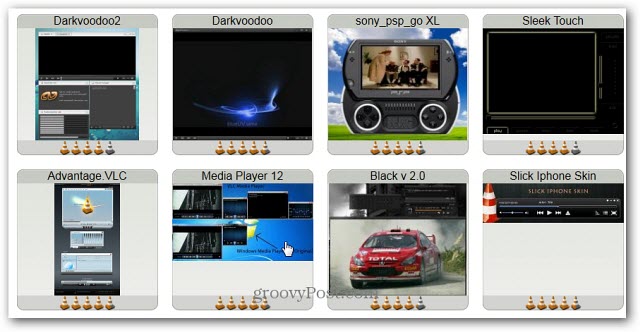
Åpne huden du ønsker, og klikk på Last ned-koblingen, og lagre den på et praktisk sted.
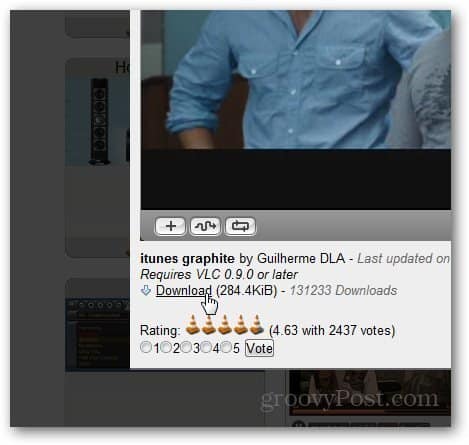
Bytt tilbake til VLC Player og gå til Verktøy >> Innstillinger.
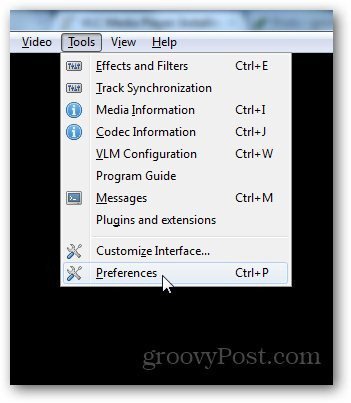
Klikk på grensesnittikonet til høyre i Innstillinger. Under Look and Feel-delen, sjekk alternativet Bruk tilpasset hud og bla gjennom plasseringen til huden du nettopp lastet ned.
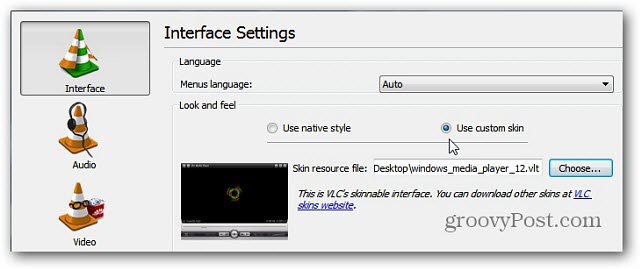
Klikk Lagre og start VLC Player på nytt for å se den nye huden. Her er et eksempel på en Windows Media Player-stilhud.
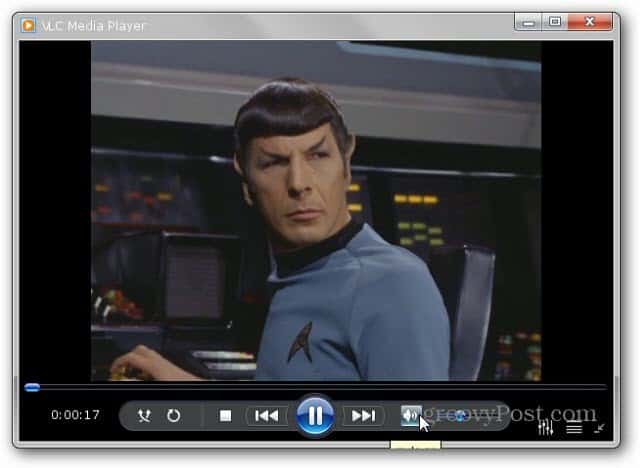
Husk at når du skifter hud, vil hver enkelt sette kontroller du er vant til på forskjellige steder.
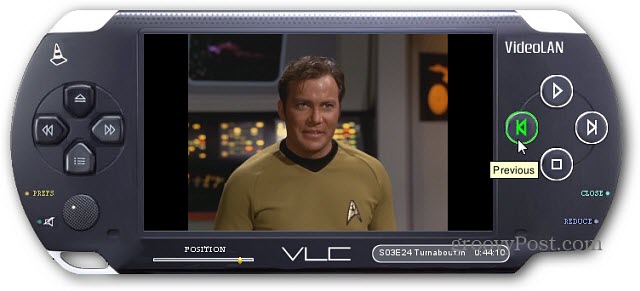
Hvis du vil gå tilbake til det originale utseendet, kan du i de fleste tilfeller høyreklikke på huden og velge Grensesnitt >> Innstillinger. Velg deretter Native Style under Look and Feel.
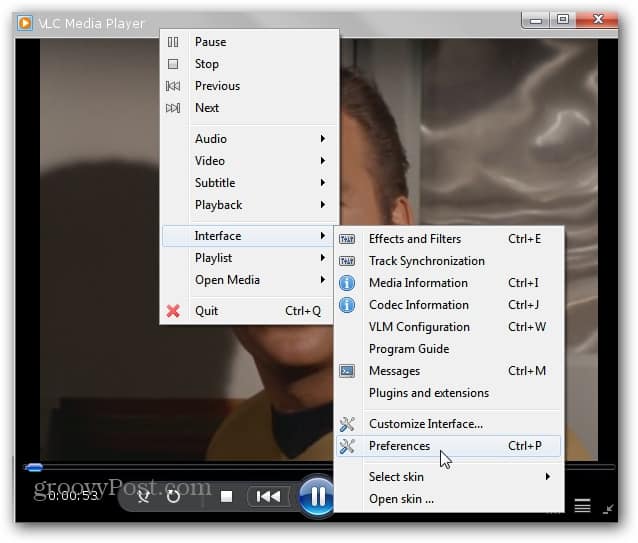








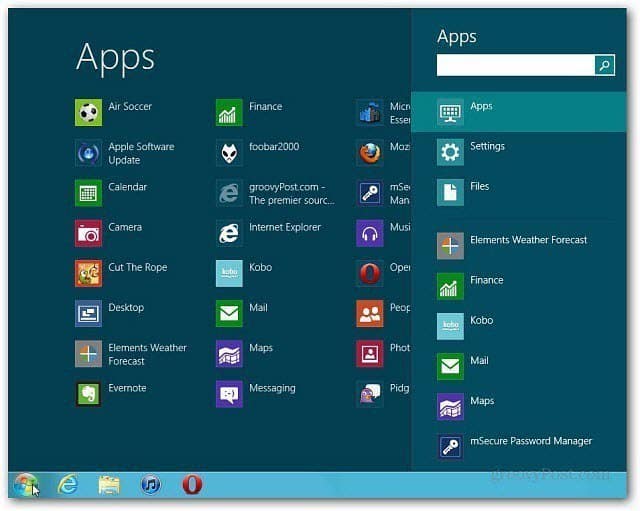

Legg igjen en kommentar